Kako popraviti treptanje ekrana Google Chromea u Windowsu

Saznajte kako riješiti uobičajeni problem treptanja ekrana u Google Chrome web pregledniku.
Ako ste upravo završili s izradom svog novog računala ili ga overclockate kako biste dobili ono malo dodatne performanse, vjerojatno ćete htjeti vidjeti metriku performansi kako biste vidjeli koliko je dobro. Iako biste mogli pokrenuti neke od svojih omiljenih igara i paziti na FPS brojač, može biti teško izravno usporediti rezultate.
Ovdje dolaze PC benchmarkovi, oni imaju unaprijed definirane testove i mogu pratiti performanse vašeg računala u njima. Svi oni na kraju vam daju lako mjerljiv i usporediv rezultat. Neka mjerila testiraju samo određeni aspekt performansi vašeg sustava, dok druga uključuju kompletan paket za testiranje i analiziraju performanse mnogih komponenti vašeg računala. Ispod je naš popis pet najboljih besplatnih PC alata za usporedbu.

Za igrače, najvažniji pokazatelj je grafička izvedba. To ipak nije nužno tako jednostavno kao koju grafičku karticu imate, jer druge komponente mogu na kraju uzrokovati uska grla. 3D Mark je skup alata za testiranje grafike za niz različitih razina računala. Neki testovi su usmjereni na vrhunska računala, a drugi su usmjereni na testiranje integriranih grafičkih performansi.
Besplatna opcija uključuje četiri testa, jedan za integriranu grafiku, jedan za gaming računala i prijenosna računala srednje klase i dva za vrhunska gaming računala. Ovi testovi pružaju realističnu usporedbu performansi u igri.
Dostupna je i plaćena verzija koja uključuje niz drugih testova, uključujući vrhunske nove značajke kao što je praćenje zraka. 3D Mark se distribuira putem Steama ovdje .

Unigine nudi pet grafičkih referentnih vrijednosti od 2007. do 2017. Dok su Sanctuary i Tropics oba navedena kao "Legacy" i pokazuju svoju dob, Heaven , Valley i Superposition svi izgledaju sjajno i nude mjerilo u stvarnom motoru za igre. Možete promijeniti određene postavke u mjerilu tijekom rada kako biste vidjeli kakve učinke imaju na izgled i performanse.
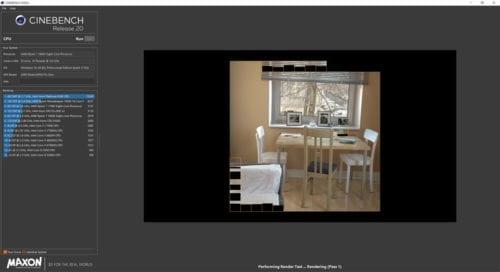
Cinebench, točnije Cinebench R20 , mjerilo je specifično usmjereno na CPU, gdje vaš CPU prikazuje unaprijed definiranu scenu. Postoje dva dijela testa, performanse s jednom niti i s više niti. Kada su oba dijela dovršena, također možete vidjeti "MP Ratio" vašeg procesora koji je mjera koliko je brža višenitna izvedba u odnosu na performanse s jednom niti. Ovaj test je posebno učinkovit za testiranje overclocka CPU-a jer je isključivo CPU test.
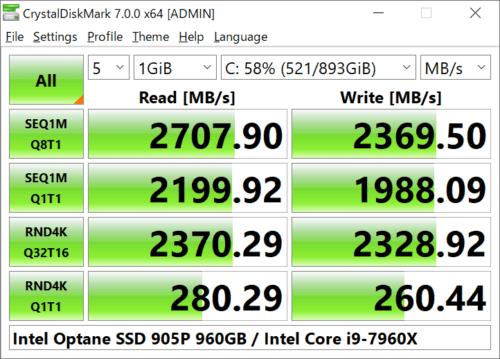
CrystalDiskMark nije mjerilo za vaš CPU ili GPU, već je mjerilo za vaše tvrde diskove. Možete ga koristiti za testiranje brzine čitanja i pisanja vaših tvrdih diskova u sekvencijalnim i nasumičnim 4k testovima. Također možete konfigurirati veličinu datoteke koja se koristi za test, što će utjecati na to koliko dugo traje. Brži rezultati ovdje utječu na to koliko brzo vaše računalo može čitati i pisati podatke što može biti važno u vremenu učitavanja i pokretanja.
Napomena: Budući da ovaj test posebno zapisuje podatke na vaš tvrdi disk, dugotrajna upotreba će smanjiti vijek trajanja SSD-ova. Kratkoročna upotreba je u redu, pogotovo ako ne koristite najveći skup testnih podataka.
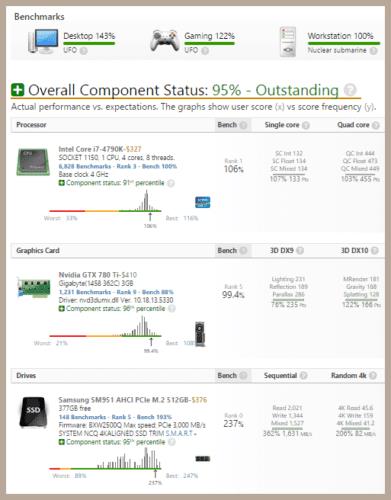
UserBenchmark je širok skup mjerila dizajniranih za testiranje performansi četiri glavne komponente vašeg računala. Mjeri performanse vašeg CPU-a, GPU-a, tvrdog diska i RAM-a. Nakon što je vaš test dovršen, možete vidjeti neobrađenu statistiku kao i usporedbu učinka vaših komponenti u odnosu na druge korisnike. Na dnu stranice s rezultatima također ćete dobiti graf koji prikazuje kašnjenje memorije sustava, što pokriva memoriju u predmemoriji CPU-a, kao i vašu RAM memoriju.
UserBenchmark je izvrstan alat da vidite kako se vaši sustavi slažu sa sličnim sustavima. Također može istaknuti probleme koje možda prije niste primijetili, a da nisu postojali lideri istog hardvera koji su testirali drugi korisnici.
Saznajte kako riješiti uobičajeni problem treptanja ekrana u Google Chrome web pregledniku.
Ako LastPass ne može povezati sa svojim poslužiteljima, očistite lokalnu predmemoriju, ažurirajte upravitelj lozinki i onemogućite svoje ekstenzije preglednika.
Pitate se kako integrirati ChatGPT u Microsoft Word? Ovaj vodič vam pokazuje točno kako to učiniti s dodatkom ChatGPT za Word u 3 jednostavna koraka.
Trebate li zakazati ponavljajuće sastanke na MS Teams s istim članovima tima? Saznajte kako postaviti ponavljajući sastanak u Teams.
Trenutno nije moguće onemogućiti anonimna pitanja u Microsoft Teams Live Događajima. Čak i registrirani korisnici mogu slati anonimna pitanja.
Prikažemo vam kako promijeniti boju označavanja za tekst i tekstualna polja u Adobe Readeru kroz ovu uputu korak po korak.
Želite onemogućiti ekran ažuriranja softvera Apple i sprečiti ga da se prikazuje na vašem Windows 11 PC-u ili Macu? Isprobajte ove metode odmah!
Ovdje pronađite detaljne upute o tome kako promijeniti niz korisničkog agenta u Appleovom Safariju za MacOS.
Vidite li često grešku Žao nam je, nismo se mogli povezati s vama na MS Teams? Pokušajte ove savjete za otklanjanje poteškoća kako biste se riješili ovog problema!
Spotify može postati dosadan ako se automatski otvara svaki put kada uključite svoje računalo. Onemogućite automatsko pokretanje pomoću ovih koraka.







